Como ver no Google Maps os pontos de partida de transportes públicos
Por André Lourenti Magalhães | Editado por Bruno Salutes | 05 de Novembro de 2022 às 12h00
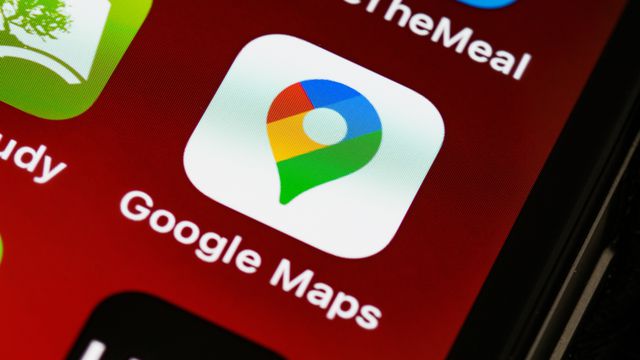
Os aplicativos de mobilidade urbana são uma excelente ferramenta para conferir as rotas de transporte público na sua cidade. Se precisa utilizar um ônibus, trem ou metrô, é recomendável usar o Google Maps para ver os pontos de partida e localizar a parada mais próxima.
- 6 dicas para usar o Google Maps em suas viagens
- Os melhores aplicativos para quem usa transporte público
A pesquisa de rotas com transporte público no Maps é muito completa: informa o itinerário da linha até seu destino, exibe o trajeto a pé até o ponto de ônibus ou estação mais próxima, atualiza sobre a lotação e ainda oferece filtros para evitar baldeações ou escolher trajetos mais baratos. Confira, a seguir, como encontrar o ponto de partida.
Como ver o ponto de partida do transporte público no Google Maps pelo celular
- Abra o aplicativo do Maps, procure pelo endereço de destino e toque em “Rotas”;
- Em seguida, toque no ícone de ônibus para ver todas as opções de trajeto por transporte público;
- Na prévia da rota, é possível ver o caminho necessário até o ponto mais próximo;
- Arraste a tela para cima para ver os detalhes do trajeto. Dessa forma, é possível visualizar o caminho até o ponto e a quantidade de estações até o destino.
Com o app aberto, também é possível identificar os pontos de ônibus no mapa. Nesse caso, basta tocar no ícone para descobrir quais linhas utilizam essa parada e qual a previsão de chegada.
O Maps ainda permite configurar o horário de partida ou de chegada. Esse recurso é muito útil para descobrir o horário certo para sair de casa e ainda chegar ao seu destino sem atrasos. Para isso, na tela de configuração da rota, selecione “Partida às”. Depois, escolha o horário ou altere para escolher o momento de chegada.
Como ver o ponto de partida do transporte público no Google Maps pelo computador
No PC, o processo é muito similar. Digite os endereços de partida e destino, pressione “Rotas” e clique no ícone de transporte público. Em seguida, é possível visualizar o trajeto detalhado, adicionar o deslocamento à agenda e enviar a rota para o seu celular.